【Logicool M720r レビュー】PC3台接続可能で比較的安価なワイヤレスマウス。

最近、手首が腱鞘炎の手前のような感じで、いつも疲れています。
職場で使っているマウスが以下記事で紹介したLogicool M350というマウスで、
minatox.hatenablog.com
こちらが非常に気に入っていて、3個も買うほどのヘビーユーザーなのです。
が、、腰を据えて長時間使うマウスとしては、薄型ゆえに「つかみ持ち」になるため、手が疲れやすいようなのです。
疲れにくいマウスの筆頭として、Logicool MX Master 3というマウスが挙げられることが多いですが、
¥13,500という値段で流石に高い。。。
そんな中で見つけたのが、こちら、MX Master 3とほぼ同機能を持ちながら、
¥5,300という破格で購入できるLogicool M720rです。

Logicool MX Master 3などと同様、3台のPC間の接続に対応しているロジクール ハイエンドマウスになります。
MX Master 3やMX Anywehere 3 などに採用されている「MagSpeed電磁気スクロールホイール」は搭載していないものの、
そのほかの機能はほとんど変わらないハイエンドマウスにも関わらず、Amazonにて¥5,300で購入できました。
今回はこちらの商品を紹介していきたいと思います。
外観
「匠」の快適形状。手にフィットする右手用デザイン。

右手用にフィットするデザインをしています。この右手にフィットするデザインが手の疲れを軽減してくれます。
左手の方には合わないデザインになっていますのでご注意ください。
マウス本体サイズは、74×115×45mm(横×奥行×高さ)となっています。
表面はさらさらした質感となっており、安物感はありません。
MX Master 3 やMX Anywehere 3 はツルツル感があるので、その点で差があります。
どちらが良いとはいいがたいですね。どちらも良いです。

サイドには「進むボタン」、「戻るボタン」があります。
後述しますが、Logicool Optionsという専用ソフトウェアを使うことでカスタマイズすることが可能です。
ただ、私はカスタマイズしない派です。
PCだったりマウスなどの周辺機器だったり、いろいろと作業環境の変化が起こりやすい生活をしているため、
カスタマイズしすぎると逆にめんどくさくなることがあるんですよね…。

こちらが「Easy-Switchボタン」と呼ばれるもので、3台のPCと同時接続可能な本モデルの、PC間の切り替えスイッチとなっています。
「1」「2」「3」のそれぞれのボタンが光った状態で、「PC①」「PC②」「PC③」とペアリング(あるいはLogicool Unifyingレシーバーを繋げる)することで、
今後は「1」「2」「3」を押したら該当のPCへ瞬時に切り替えができるようになります。
私はPCを3台持っているため、今回、据え置き用として購入するマウスを探していた中では、
この機能がないマウスは除外していました。
私の知る限り、3台のPCと同時接続が可能なマウスは5製品ぐらいしかありません。
- Logicool MX Master 3 ¥13,500
- Logicool MX Anywhere 3 ¥9,800
- Logicool M720r(本製品) ¥5,300
- Microsoft GHV-00007 (Surface Precision Mouse) ¥13,000
- サンワサプライ MA-BTBL121BK ¥2,500
サンワサプライの安い製品は、レビューなどを見る限り、安物買いの銭失い感が強いです。
そのため、M720rが最も安価、かつマウス業界最大手ロジクール社の安心感から、最良の買い物と判断しました。

「中央ボタン」と「スクロールモード切替ボタン」があります。
- 中央ボタン:普通の、ブラウザなどで「新規タブを開く」だったり、「タブの削除」だったりが行えるボタン。
- スクロールモード切替ボタン:マウスホイールの動きを「クリック・トゥ・クリックモード」と「高速スクロール」を切り替えるボタン。
- クリック・トゥ・クリックモード:いわゆる「カリカリ」と音が鳴る少しずつ細かくスクロールできるモード。
- 高速スクロール:「するする」と高速でスクロールするモード。

背面には取り外せる蓋が付いています。

蓋を開けるとこんな感じです。
本製品は充電式ではなく、単三電池式ですね。
個人的には最新感があって、充電式のほうが好きですが、実際に利便性が高いのは電池式のような気もします。
本製品は単三電池1本で2年持つとされています。
充電式だとせいぜい1,2か月に1回は充電する必要がありますが、2年持つとなると完全に忘れてられるレベルですからね。
どう考えても手間は減ります。
また、Unifyingレシーバー(2.4GHzの無線接続時にPC側に刺すUSBレシーバ)の収納スペースがあります。
MX Master 3 や MX Anywehere 3 にはこの収納スペースがなかったので結構嫌だったんですよね。
この点ではM720r側に軍配が上がります。

Unifyingレシーバは取り出すとこんなコンパクトなものです。
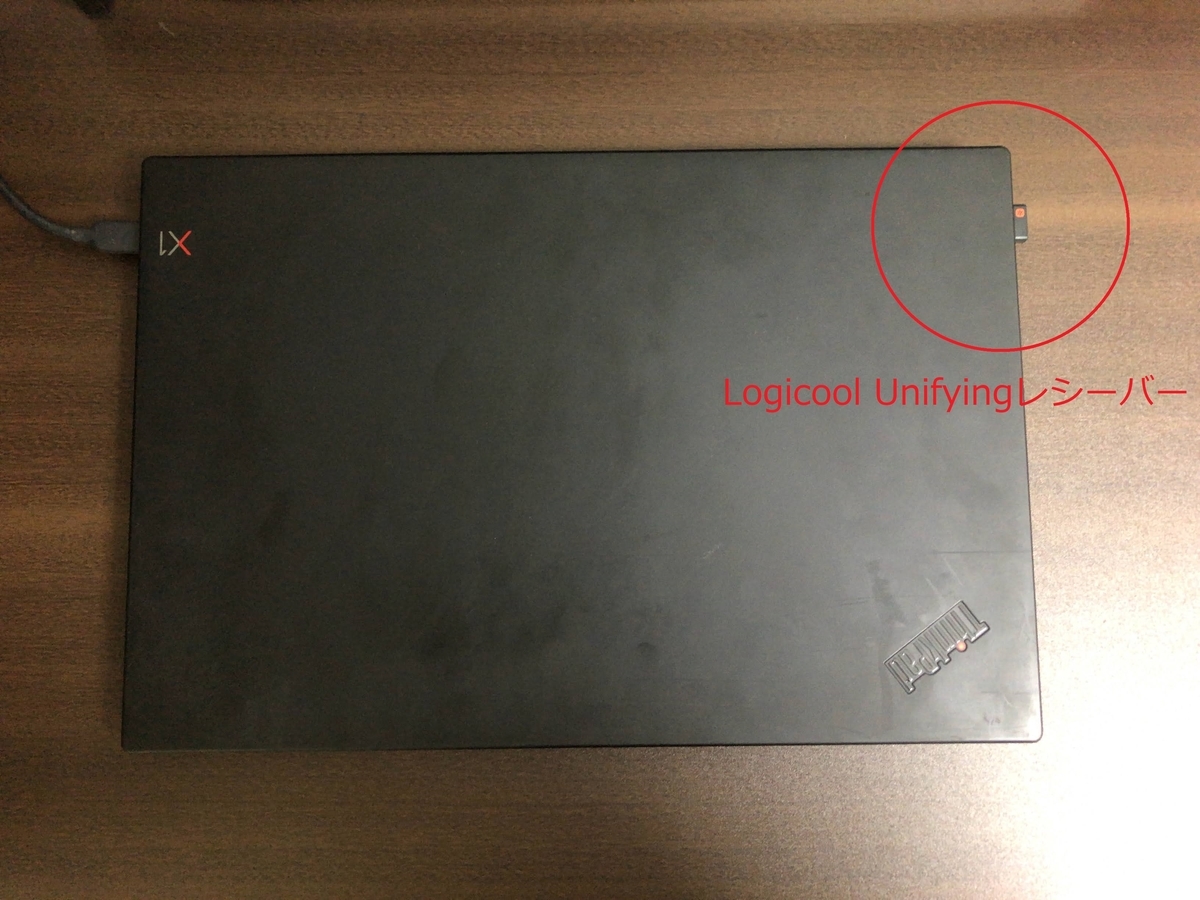
ノートパソコンに刺してもほとんど飛び出しません。刺しっぱなしで持ち運び可能なサイズ感です。

重さは133gでした。比較的重量級にはなります。

参考までにM720rとMX Anywehere 3 の比較画像を載せておきます。
機能的にはかなり似た機能を持つ二つですが、大きさ面では明らかにM720rのほうが大きいです。
- M720r:フルサイズマウス(据え置き用)
- MX Anywehere 3 :コンパクトマウス(持ち運び可能)
両者は上記のように、明確に設計コンセプトが違うので、どちらが優位という話ではなく、作りの差の話です。

薄さの面でもMX Anywehere 3 のほうが薄いです。
スペック
Logicool M720r |
|
|---|---|
製品名 |
ロジクール M720(r) トライアスロン マルチデバイス マウス |
同時接続数 |
3台 |
接続タイプ |
Unifyingレシーバ/Bluetooth |
センサー |
ハイプレシジョン トラッキング |
マウス本体サイズ(横×奥行×高さ) |
74×115×45mm |
重量 |
133g(電池込み) |
操作距離 |
10m |
総ボタン数(チルト機能含む) |
8 |
スクロール |
クリック・トゥ・クリックモード/高速スクロール |
電源 |
単三電池1本 |
電池持ち |
24か月 |
値段 |
¥5,300 |
保証 |
2年間無償保証 |
型番 |
M720/M720r |
3台同時接続・Bluetooth/2.4GHz両対応・2年間という電池持ち・高速スクロール機能搭載・高精度センサー という隙なし構成です。
この機能はMX Master 3 やMX Anywehere 3 とほぼ遜色のないスペックとなっています。
ちなみに、「M720」と「M720r」という二つの型番が存在しますが、ほぼ全く同じ製品です。
変更点は、ただ一つ、ロゴの記載が、「logicool」から「logi」にロゴの記載が変わっただけです。
「M720r」側が新しい製品です。
ハイプレシジョントラッキングの高精度センサー

センサーは本表の右から2番目のハイプレシジョントラッキングというものが採用されています。
MX Master 3 やMX Anywehere 3 に採用されているDarkfieldセンサーから一段階落ちるものです。しかしながら高精度センサーと言えるものです。
M720rとMX Anywehere 3を実際に使い比べてみて、この一段階の差を実感することはありませんでした。
表に記載の通り、Darkfieldセンサーであればガラス面でも操作可能ですが、
これは実際の生活の中では早々使わないと思いますので、ほぼ同等の性能があると言ってよいと思います。
ロジクールはもともと流石最大手というだけあって、センサー機能が軒並み優秀ですので、もっと安価なモデルを買っても、
センサーに不満を持ったことは一度もありません。
Unifyingレシーバを指すだけの簡単接続
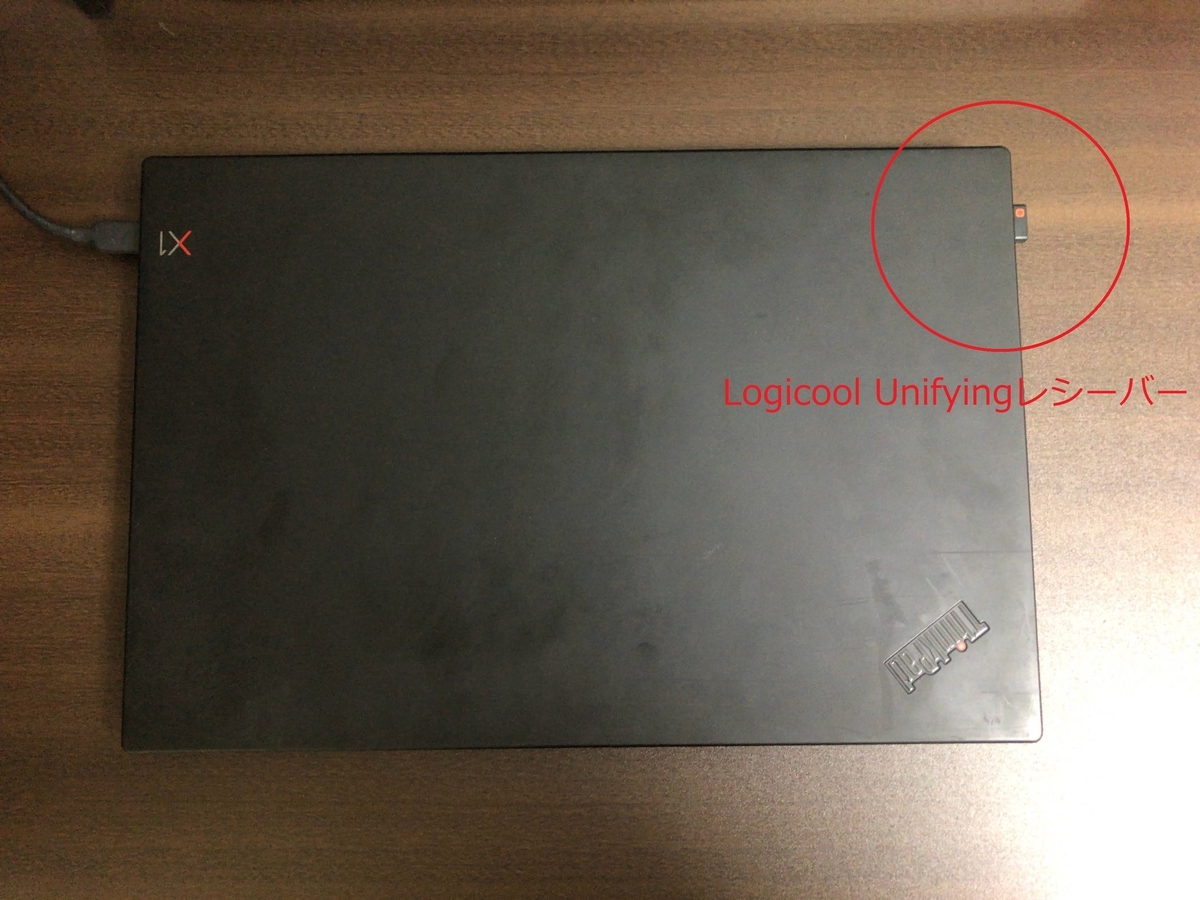
Unifyingレシーバを画像のように刺すだけで、すぐに接続することが可能です。
Bluetoothで接続する場合

このEasy-Switchというボタンを長押しすることで、数字のところが高速点滅し始めます。
これでBluetooth接続待機状態となります。
あとは、Windows側で以下手順で進めます。
- キーボードの「Windowsボタン」を押下
- 「設定」を押下
- 「デバイス(Bluetooth、プリンター、マウス」を押下
- 「Bluetoothとその他のデバイス」を押下
- 「Bluetooth またはその他のデバイスを追加する」を押下
- 「Bluetooth」を押下

すると、「M720 Triathlon」が出てきますので、こちらを選択することで、

接続完了します。
最大3台のデバイスをサイドのボタンで簡単切り替え(Windows/Mac/Chrome/Android/iPadOSに対応)
「1」「2」「3」という3つのボタンがありますので、それぞれでペアリングすることで、最大3台のPCを登録可能です。
Easy-Switchボタンを押して、「1」が光れば「1」でペアリングしたPCに、「2」なら「2」のPCに瞬時切り替えが可能となっています。
Bluetoothを利用する場合は、それぞれでペアリングすればよいですが、
Bluetooth非搭載機しか持っていない場合などは、Unifyingレシーバを全てのPCに接続することで、同様に3台のPCの瞬時切り替えが可能となります。

Unifyingレシーバは標準では一つしか入っていませんので、その場合は以下のUnifyingレシーバを単体で2つ購入する必要があります。
クリック・トゥ・クリックモードと高速スクロール

こちらのスクロールモード切替ボタンを押し込むことで、
スクロールモードがいわゆる「カリカリ」状態から「するする」状態に移行します。
MX シリーズに搭載されている「MagSpeed電磁気スクロールホイール」を使った身から見ると、
正直なところ、「クリック・トゥ・クリックモード」と「高速スクロール」どちらも安っぽい音がします。
「クリック・トゥ・クリックモード」は、比較すると安っぽいというだけで単体で見ればそれほど不満感はありませんが、
「高速スクロール」に関しては、比較するまでもなく、単体で使ってもおもちゃが回っているような安物感が強いです。
最大24か月の長電池寿命

単三電池1本で24か月、2年という長寿命モデルとなっています。
この点ではMXシリーズより優位ともいえると思います。
(MXシリーズはType-C端子での充電式でせいぜい2か月ほどしか持ちません。)
Logicool Optionsでボタンを好みにカスタマイズ可能
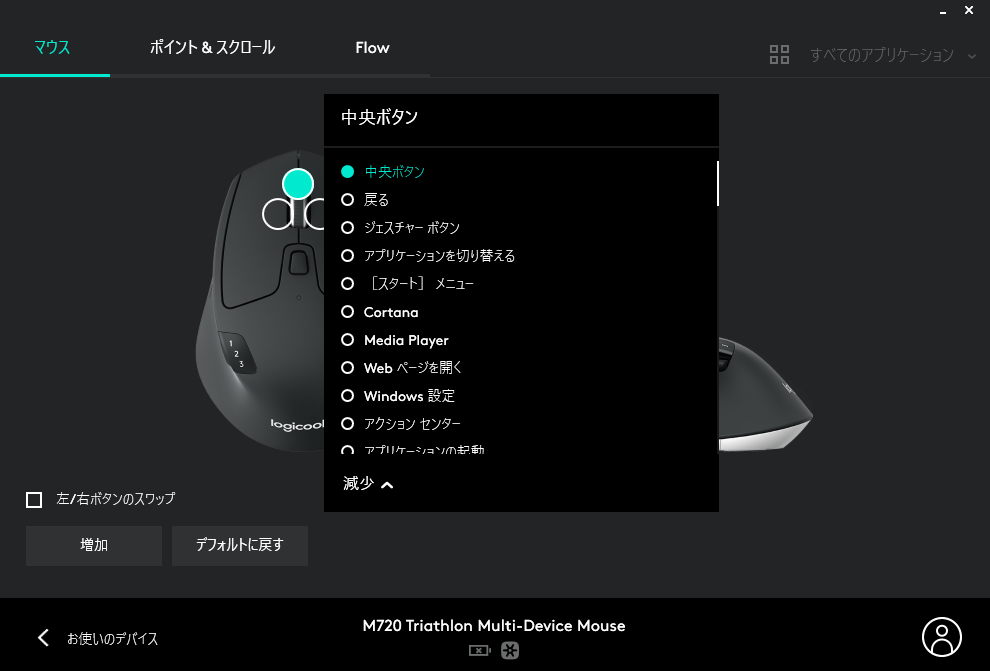
Logicool Optionsという専用ソフトウェアをインストールすることで、御覧の機能をマウスに割り当てることが可能となります。
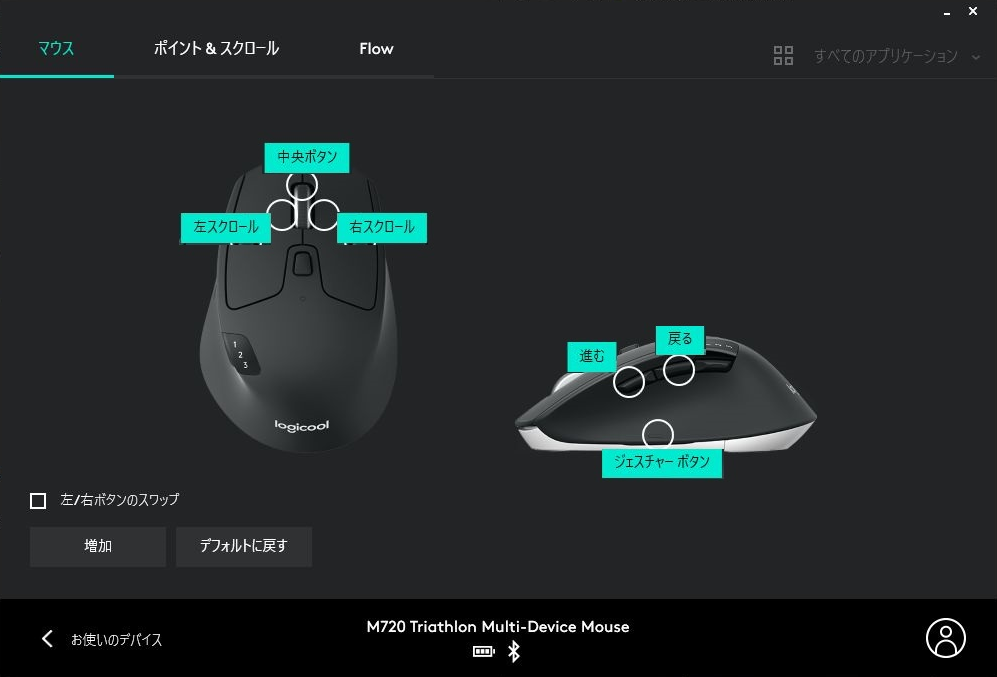
標準では上記のような機能が割り当てられています。

GoogleChrome使用時、Excel使用時というように、アプリケーション毎に個別の設定をすることも可能となっています。
私はいわゆるシンクライアント環境も使っていて、ソフトウェアの自由なインストールが禁止されていることもあり、
あまりこの機能は使っていませんが、自宅の個人PCなどで利用する場合は、効率の良い割り当てを探って個別に設定すると良いでしょう。
使用感

早速結構な期間使用しました。
画像のように必然的に「かぶせ持ち」になります。
これは手首の疲れが減りますので、良い点です。
M720rとMX Anywehere 3の比較
今回疲れにくいマウスを目的として購入しましたが、
個人的にかなり手首が疲れにくいマウスとして代表格のMX Anywehere 3と比較します。

横から見ても横から見ても明確にかぶせ持ちになります。

MX Anywehere 3のほうだと、わずかながら人差し指当たりが浮いているのが伝わりますでしょうか。
「かぶせ持ち」と「つかみ持ち」の間くらいになっていると思います。
この点はサイズの違いからくるもので、どちらがより優位かを示すものではありませんが、
持ち方による手の疲れ具合を考慮すると、据え置きで使う場合は、M720rのほうが疲れにくいと言えるかもしれません。
133gという重量級
とは言いつつも、マウスでは、持ち方だけではなく重さも重要です。
- M720r:133g
- MX Anywehere 3:95g
M720rのほうがだいぶ重いです。
重さは軽すぎても良くないですが、重いのもあまりよくありません。
マウスを動かすときというのは、気が付かぬうちに、マウス何度も持ち上げる動作が行われています。
この時にマウスが重いと疲れやすいからです。
133gという重量は比較的重量級です。
実際に使用してみての感想
M720rは比較的疲れにくいマウスと言えます。
ただ、MX Anywehere 3と比較した場合は、MX Anywehere 3のほうがわずかに疲れにくい気がしました。
これは重さの違いからくるわずかな差だと感じました。
ただ、M350と比較した場合は、M720rのほうが明確に疲れにくいです。
やはり基本的にはコンパクトマウスよりもフルサイズマウスのほうが疲れにくいです。
ただ、コンパクトマウスの中でも最高峰のMX Anywehere 3だけは例外。そんな感想です。
M720rの価格はMX Anywehere 3の半額ですから、その点を考慮すれば、
十分に疲れにくくて、高機能のハイエンドに近いマウスと言えます。
持ち運ぶ前提であれば、MX Anywhere 3 のほうが良いと言えますが、
据え置き専用マウスとして購入する場合は、2倍の値段を出す必要性はないでしょう。M720rのほうがおすすめできます。
まとめ
M720rは、3台接続可能、かつ疲れにくいフルサイズマウスを探している方に最良の選択肢だと思います。
- 3台接続可能
- 疲れにくいフルサイズマウス
- コスパが良い
ロジクール社では、MX Master 3 や MX Anywehere 3 といったM720rを超えるハイエンドモデルがありますが、
機能的にはほぼ同一のため、値段も考慮したコスパの良いマウスを探している方には、MXシリーズよりもおすすめできる一品だと言えます。
持ち運ぶこともあって、かつM720rと同機能のマウスが欲しいという方には、以下で紹介しておりますMX Anywehere 3がおすすめです。
minatox.hatenablog.com

